-
![]() Windows向けデータ復旧
Windows向けデータ復旧
- Data Recovery Wizard Free購入ダウンロード
- Data Recovery Wizard Pro 購入ダウンロード
- Data Recovery Wizard WinPE購入ダウンロード
- Partition Recovery購入ダウンロード
- Email Recovery Wizard購入ダウンロード
- おまかせデータ復旧サービス
概要:
この記事では、任天堂3DSのSDカードをフォーマットする方法を皆さんに紹介します。
新しいSDカードを3DSで利用したい時
Nintendo 3DSの空き容量を拡張するため、新しいSDカードを追加しようとするユーザーが少なくありません。3DSにカードを入れる前に、SDカードをフォーマットするのは普通です。
3DSがフリーズ、或いは認識されない時
時には、3DSコンソールが急にフリーズしたり、エラーメッセージ「SDカードを認識できない」が現れたりすることがあります。その場合、SDカードをフォーマットしないといけません。
では、どうやってSDカードをフォーマットし、パフォーマンスを上げられるでしょうか:
ここで、無料フォーマットツール―EaseUS Partition Masterを皆さんにお薦めします。簡単に任天堂3DSのSDカードをフォーマットすることが可能です。無料ソフトなので是非試してみてください。また、フォーマットによりデータ損失障害が発生することもありますので、その前に、sdカードをバックアップしてください。また、パーティション変更機能も充実していますので、パーティションのリサイズするなどは簡単な操作で実行可能です。
お見逃しく:3dsのsdカードを丸ごと複製/コピーのやり方
1.SDカードをパソコンに接続して、ソフトを実行します。初期画面でドライブを右クリックして、「パーティションをフォーマットする」を選択します。

2.フォーマット形式を指定してから、「OK」をクリックします。
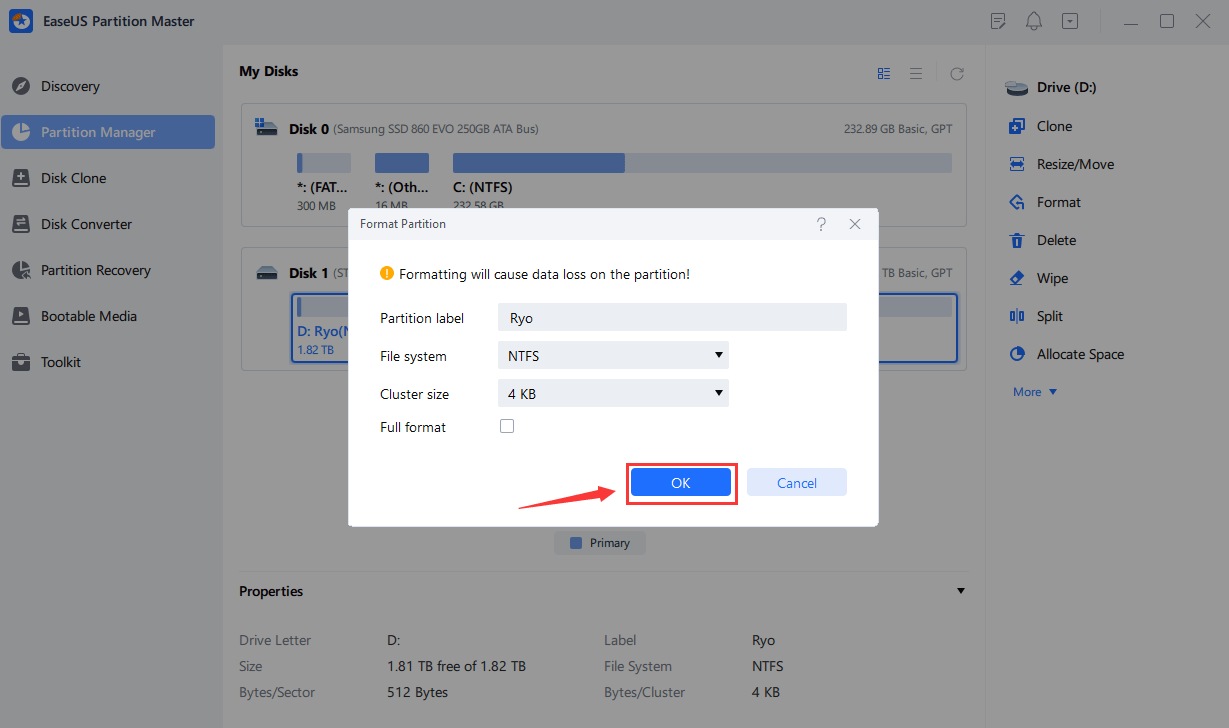
3.「保留中の操作」のところにて、チェックしてから適用することができます。

4.最後に、「はい」をクリックしてフォーマットプロセスを実行します。

高機能なディスク管理

Partition Master Professional
一番使いやすいディスク管理ソフトで、素人でもディスク/ パーティションを自由に変更できます!